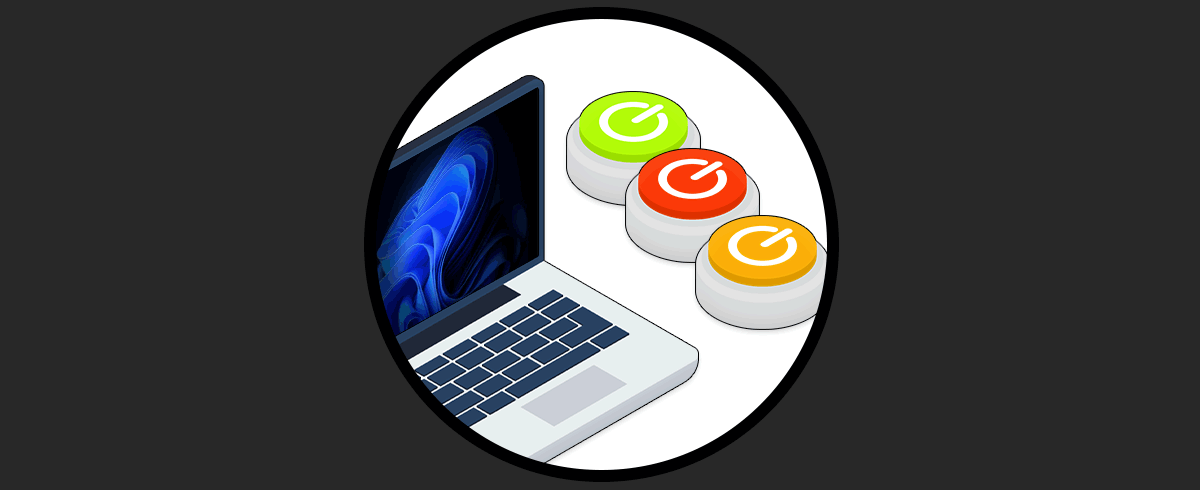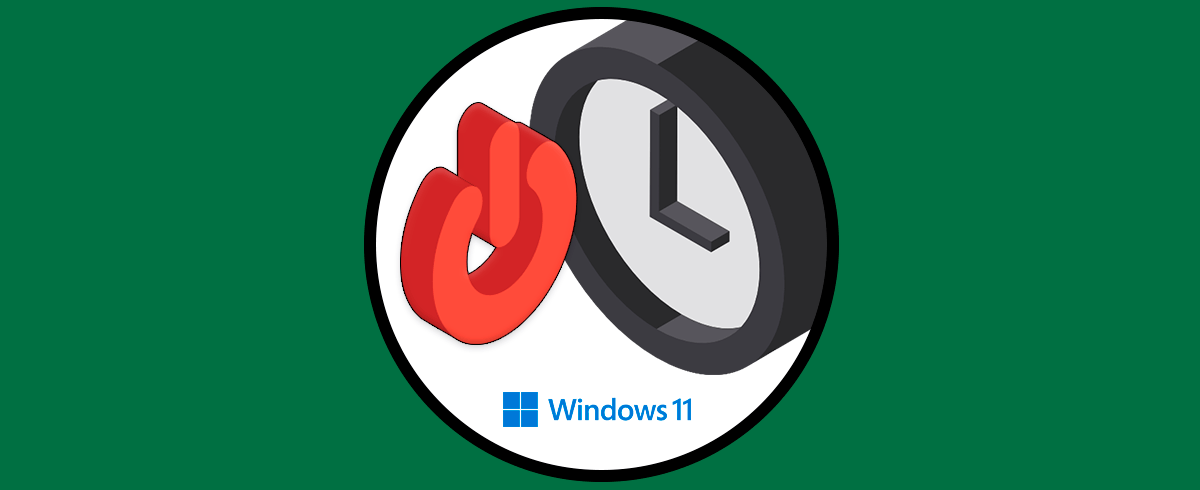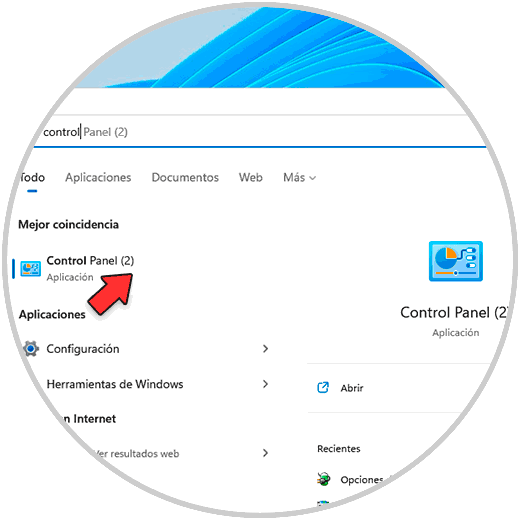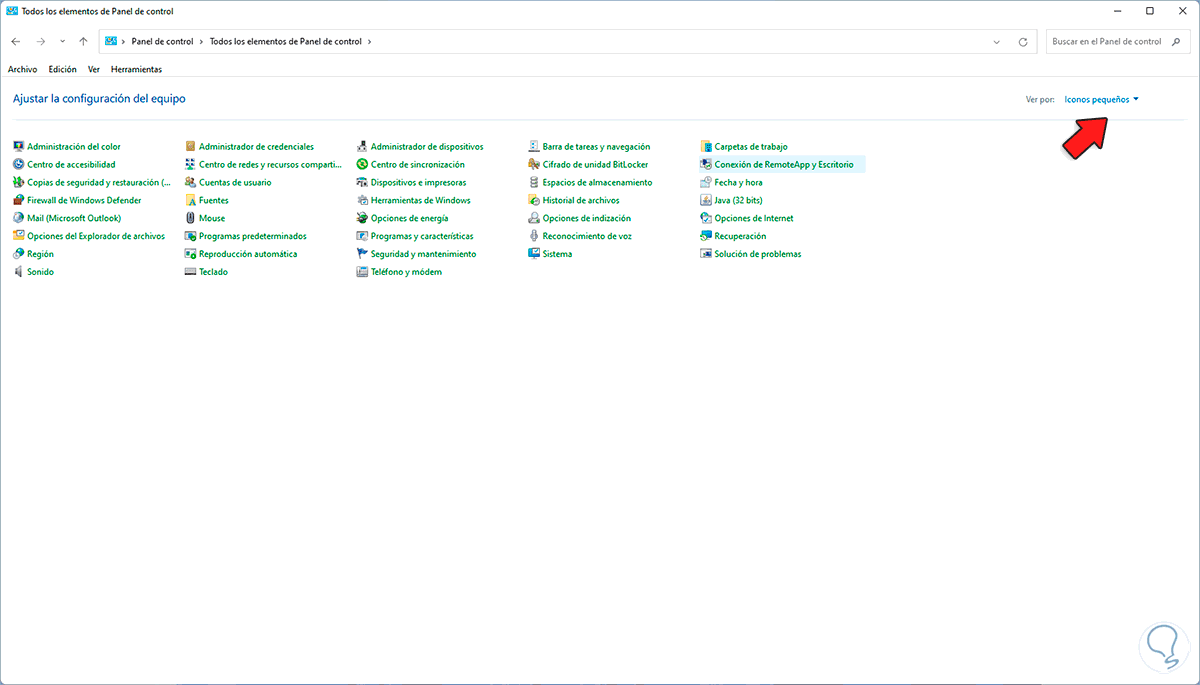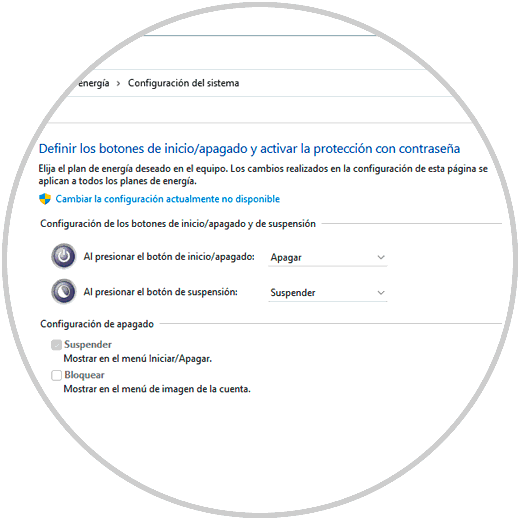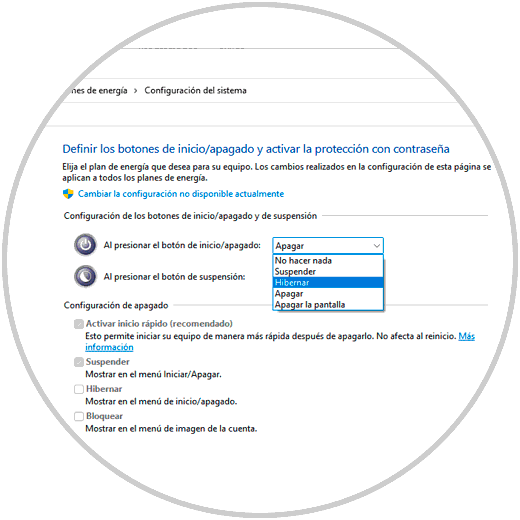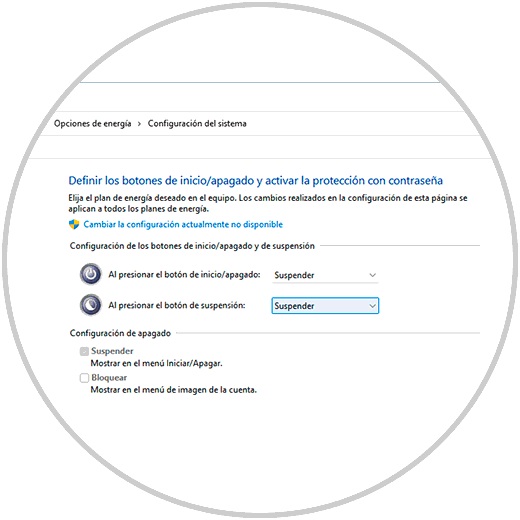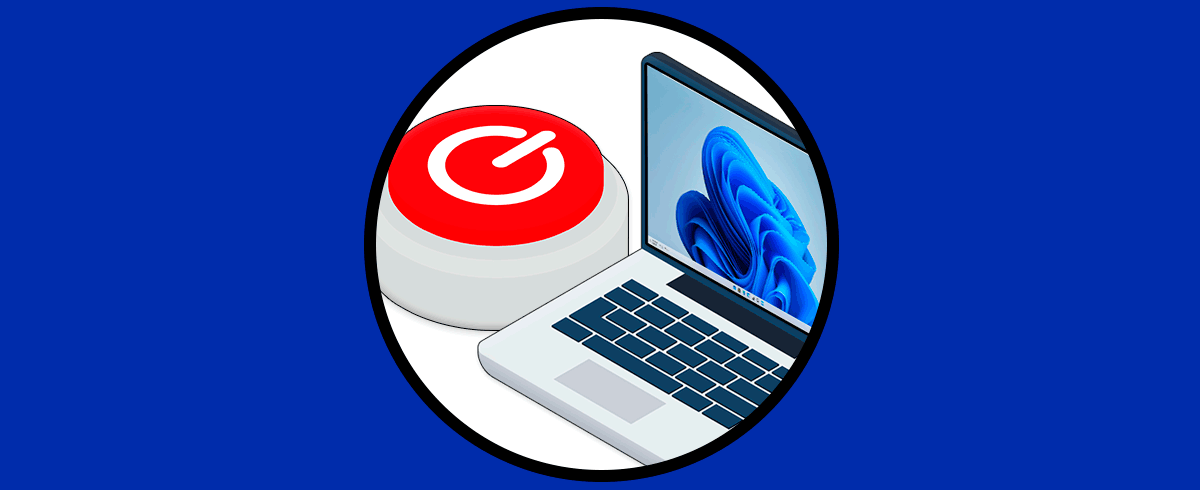Utilizamos nuestro ordenador para cantidad de cosas, y es por ello que Windows 11 nos ofrece diferentes opciones desde las que podemos acceder a diferentes servicios.
El botón de apagado de nuestro equipo, ya sea portátil o de mesa, por defecto nos permite apagar el sistema operativo cuando ya no lo usamos más, pero Windows 11 nos permite realizar una operación diferente a la de apagado.
Esas opciones son básicamente la opción de suspender el equipo después de un tiempo de no detectarse actividad o hibernar el equipo el cual apaga los discos duros con el fin de ahorrar energía y Solvetic explicará en este tutorial cómo es posible cambiar la funcionalidad del botón de encendido en Windows 11.
Botón Encendido para Apagar, Suspender o Hibernar Windows 11
Los pasos que debes seguir para saber cómo usar el Botón Encendido para Apagar, Suspender o Hibernar Windows 11 son los siguientes.
Abre el Panel de control desde Inicio:
Damos clic en "Opciones de energía":
Al dar clic allí veremos lo siguiente:
Damos clic en "Elegir la acción de los botones de inicio/apagado" para luego ver lo siguiente:
En "Al presionar el botón de inicio/apagado" definimos el tipo de operación a realizar (hibernar, suspender o apagar)":
Aplica los cambios una vez definida la acción:
powercfg -H onAsí de simple es cambiar la acción del botón de encendido en Windows 11. De este modo vas a poder utilizar este botón siempre que quieras.